经常有小伙伴询问我们:我的论文是用LaTeX写的,你们能进行润色编辑吗?
今天我们就来告诉大家,咱们各学科编辑专家里也都是卧虎藏龙,LaTeX对于他们来说也是常用工具之一,今天我们就带来一篇咱们华人翻译编辑的硬干货——LaTeX编辑器Sublime Text的介绍和使用:
1. LaTeX以及相关编辑器(Sublime Text)介绍
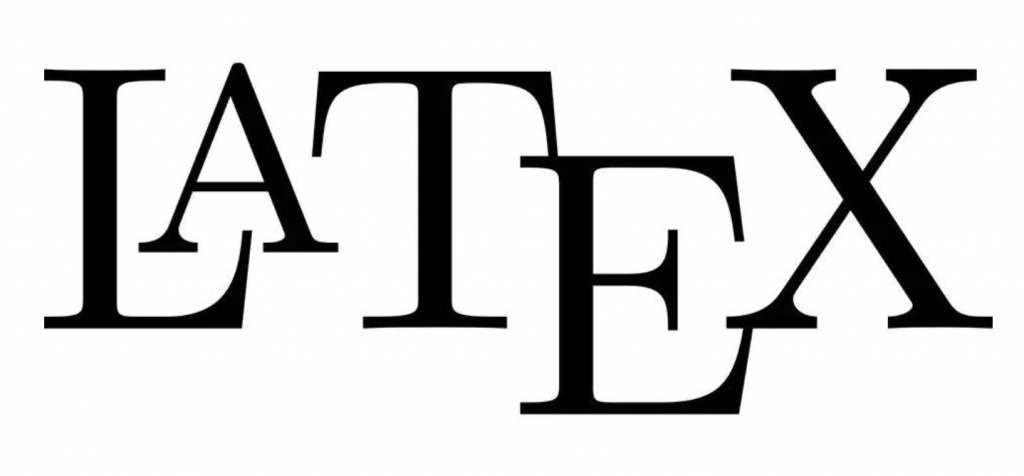
LaTeX可以说是科研论文写作排版的神器。它自动的排版功能为作者省去了很多麻烦,同时其强大的参考文献管理和数学公式的输入以及交叉引用功能都极大方便了科技论文的写作过程。
而且由于有成熟的模板,改变论文的排版几乎不费吹灰之力。比如将准备投往IEEE期刊的文章修改成Elsevier期刊的排版格式只需要修改文档开头的documentclass和abstract等很少的一部分代码,基本上两分钟内就可以完成。因此,越来越多的科研人员,尤其是理工科小伙伴会选用LaTeX来书写论文。
然而,由于LaTeX的文本编辑模式中经常需要使用一些特殊的命令,因此选择适合自己的编辑器往往能大大提高LaTeX论文的书写效率。
可以用于LaTeX文档编写的编辑器包括基本的NotePad,专业一些的WinEdt,TexShop,TexMaker,以及一些普适文本编辑器NotePad++,Emacs等等不一而足,有的各操作系统通用,有的则只可用于某一个操作系统,甚至有网页版的编辑器,如Overleaf等,各有优缺点。
这里给大家介绍一款融合了以上提到的这些编辑器优点于一身的LaTeX写作利器Sublime Text,其功能包括语法高亮,自动跳转,自动完成LaTeX环境,数学公式实时预览等等。一定会大幅提高你的写作效率。
2. 安装
使用Sublime Text当做LaTeX的IDE需要安装Sublime Text本身和几个小插件。
2.1 Sublime Text安装
为了编译LaTeX文档,需要安装一个可用TeX编译环境,常用的有MikTeX和TeXLive。国内用的最多的CTeX套装实际上用的是MikTeX。但是个人强烈推荐TeXLive(Mac版有MacTeX,实际上用的就是TeXLive),安装即可。这是不论用什么编辑器都必须安装的,所以不多说。
之后是Sublime Text的安装。在官网www.sublimetext.com下载后直接安装即可。安装后的版本可以长期试用,除了时不时会弹出一个窗口提示你注册之外没有任何功能上的限制。
2.2 LaTeX插件安装
安装好Sublime Text之后还需要安装几个小插件来帮助LaTeX文档的编辑。这些插件中最重要的是LaTeXTools。它可以通过Sublime Text的Package Control功能来安装。在Sublime中按下Ctrl+Shift+P会自动弹出如下图的浮动窗口。
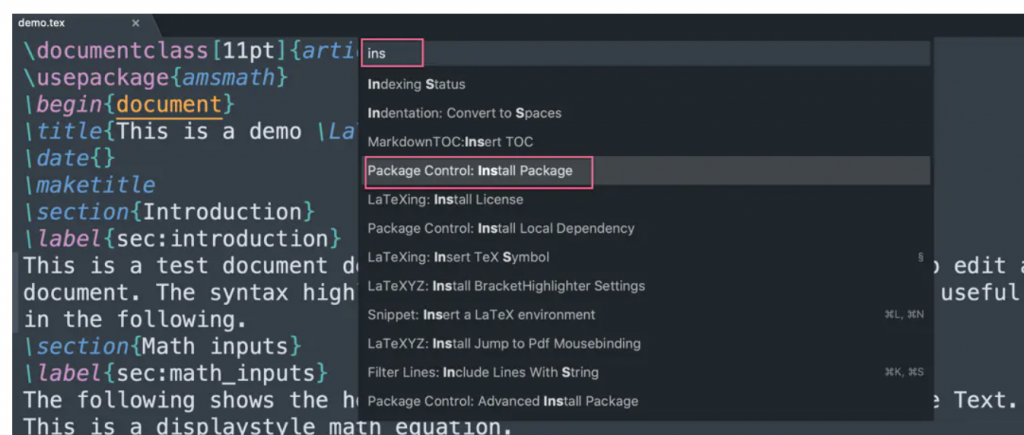
然后在浮动窗口中输入【install】就可以找到【Package Control: Install Package】 的选项,点击进入后搜索【LaTeXTools】进行安装即可。其他插件的安装也是一样,只要搜索到相应的插件直接安装即可。
如果因为网络等原因Package Control不能安装插件的话也可以人工下载需要的插件自行安装。具体做法可以简单的描述为:
i 在网络中搜索需要的插件,如『LaTeXTools for Sublime』,找到该插件的Github主页,下载该插件的压缩包;
ii 将下载的压缩包解压到你的Sublime安装路径下插件文件夹。这个可以通过在Sublime依次点击Preferences > Browse Packages找到(记住解压后的文件夹名必须和你要安装的插件名一致);
iii 重启Sublime Text。
3. 使用技巧
重点介绍下使用技巧,这是可以让大家写论文遂心应手和提高码字效率的关键。
3.1 LaTeXTools功能的应用
LaTeXTools是辅助LaTeX文件编辑的必需工具,它为LaTeX文档提供语法高亮以及以Snippet的方式提供了大量关键词补全等功能。比如输入【sub】然后按Tab键会自动生成如下代码并将光标放置于section name这个地方等待你的输入,非常的便捷。
而且这个补全功能还会随着编辑环境的不同而自动适应,比如在数学环境中输入【a】然后按Tab键会自动补全为【alpha】。再比如在文档中输入【begin】然后按Tab键会自动生成如下代码并把光标放置在适当的位置等待输入,等等。这为LaTeX中各种命令和环境的使用提供了很大的便利。
Sublime相比其他编辑器还有一个很大的优势是它对数学公式有及时预览功能。该功能可以让你实时看到你所写的公式代码编译后的样子,极大的减少了LaTeX文档编辑复杂公式过程中不停编译看结果的时间和精力。
只要你的光标在公式环境内,Sublime就会在这个公式环境后面自动显示这个公式编译后会是什么样子的,而且实时更新,如下图:
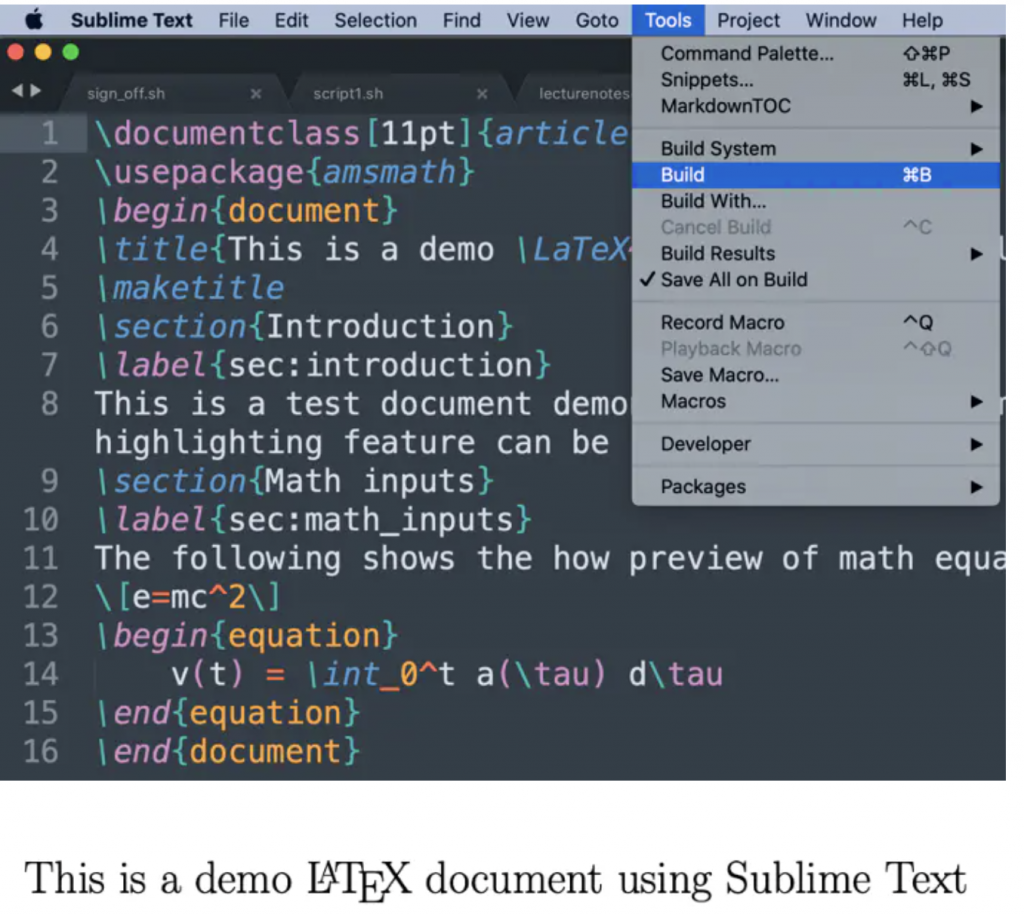
基本上来说,安装了LaTeXTools就可以满足LaTeX文档编辑和编译的基本需求了,这时候当你编辑完成一个文档并需要编译的时候只需要按快捷键Ctrl+B(MacOS下是Cmd+B)或者在菜单栏上依次选择你tools > build(或者build with,这里可以选择你想要使用的编译器,比如pdflatex, xelatex等),就可以完成对LaTeX文件的编译,并自动打开编译完的文档,操作和对本文示例文档的编译结果如下图:
相比很多人最常用的WinEdt需要多次点击PDFLaTeX编译,Sublime采用latexmk或者texify对文档进行编译,只需要Ctrl+B一次就可以完成对文档的编译,输出最终结果,大大提高了效率。
3.2 数学公式编辑增强支持
除了LateXTools之外,建议大家再安装LaTeXYZ包,这个是在LaTeXTool基础上对LaTeX文档编辑的增强包。它可以帮助我们更加快速的编辑数学公式。比如在安装了LaTeXYZ包之后在数学公式里按【(,(】(按两次左’(’键)就会帮你补全left(光标位置 ight)并将光标放在它们中间方便直接输入公式内容:
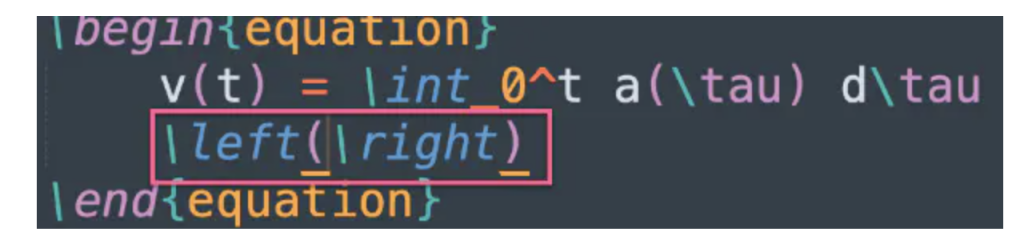
两次输入【_】下标符,就可以自动生成【_{}】辅助用户输入超过一个字符的下标,同样的两次输入上标符【^】就会生成【^{}】,如下:
当然,当输入【[】开始一个不编号公式时,LaTeXYZ会自动帮你补全【]】。具体的快捷键详见LaTeXYZ的Github主页:https://github.com/randy3k/LaTeXYZ。
3.3 灵活文档跳转功能Goto Anything
Sublime Text 的Goto Anything功能可以帮助用户灵活使用文档内的大纲目录,LaTeX标签(label)等功能,甚至可以跳转到指定的行(这对文档编译出错时十分有用),或者跳转到当前打开的其他文件中。
比如快捷键Ctrl+R即可调出如下弹窗,用上下键即可选择想要跳转到的章节。如果有公式、图片、表格等设置了label,也可以显示这些label,从而可以跳转到它们在文档中的位置。
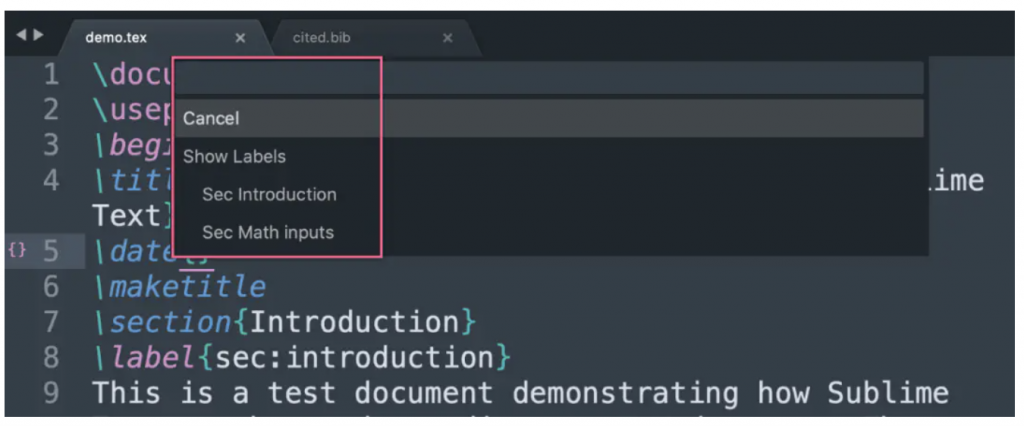
Ctrl+P则可以在已打开的各个文件中自由跳转,如下图所示:
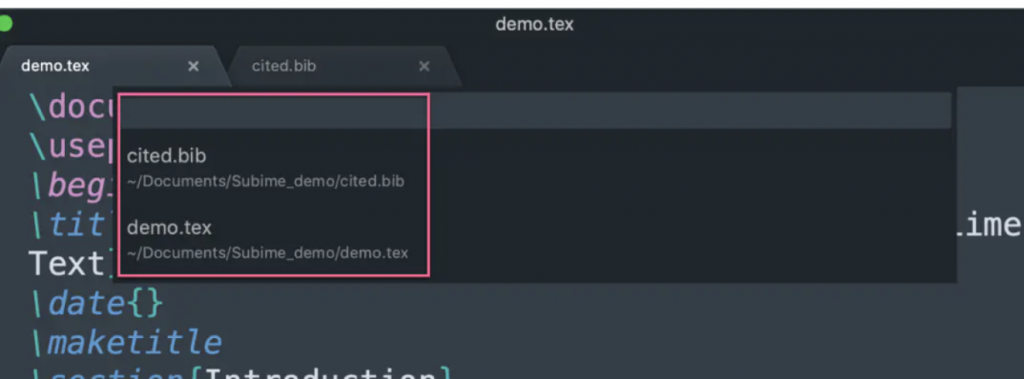
当然如果你也经常编程的话,Sublime还可以轻松帮你在变量及变量的定义,符号等等之间自由跳转,非常方便。Sublime可以说是一个集LaTeX,Python, C++等各种语言于一身的编辑神器。
3.4 更清楚的参考文献引用
通常在很多LaTeX编辑器中引用参考文献时键入cite{}命令后会弹出一个窗体帮助我们选择要引用的文献。
但是,大多数编辑器在这方面的功能不太理想,弹出的信息要么太杂(比如WinEdt),要么信息太有限,必须要知道citation key才能准确引用需要的文献。
Sublime则在键入「cite{」之后会弹出的浮动窗口中支持正则表达式,只要输入需要引用文献的关键信息就可以自动检索到该文献,帮助用户快速准确的引用想要的文献。如下图所示:
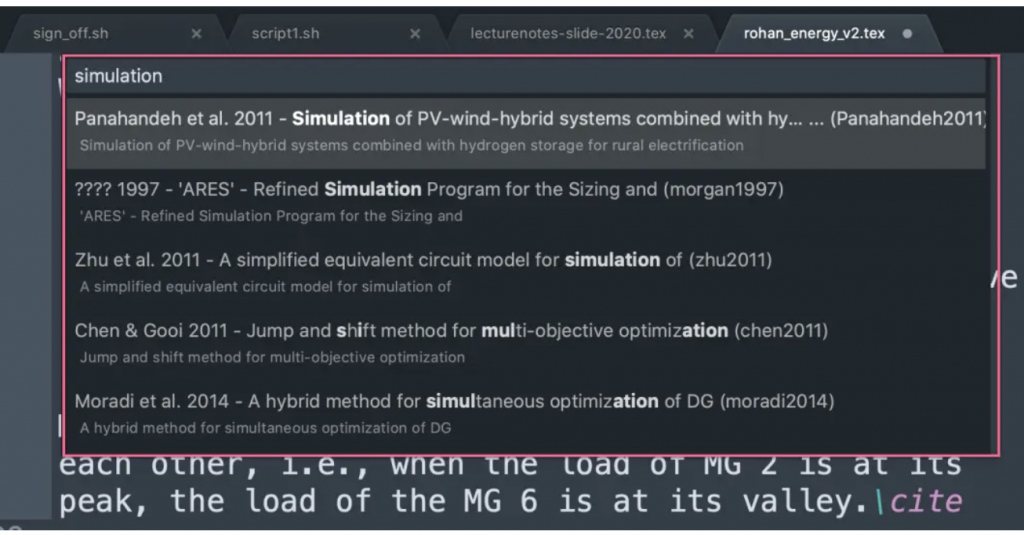
3.5 PDF正逆向搜索
Sublime完美支持SamtraPDF(WIndows)、Evince(Linux)和Skim(MacOS)的正向和逆向搜索。方便准确在源文件和生成PDF之间的相互定点跳转。具体操作和设置都非常简单,这里就不再赘述。
用好以上功能,一定会令你的科研论文写作过程事半功倍。至于Sublime和LaTeXTools其他的功能参见它们各自的说明文档。
好了,通过这篇文章的介绍,选择投必得服务的小伙伴绝对不用担心咱们的论文编辑能力了吧,不管你是用Word,还是用LaTex,放心的交给我们,投必得相关学科领域的专家都能够轻松对接。
此外,如果大家觉得有用,欢迎随手分享,让更多有需要的小伙伴看到。

